引言:从建站术语到 WordPress 专有名词的延伸
在上一篇文章中,我们聊到了建站过程中必须了解的术语,比如 DNS、CDN、SEO、缓存等,这些词汇是任何一个网站,无论你是用 WordPress 还是其他系统搭建,都绕不开的核心概念。如果说那些术语是你学会搭房子前必须认识的「建筑材料」,那么今天要讲的 WordPress 专有名词,就是你真正开始动手装修、布置、优化网站时会频繁遇到的「工具和术语」。理解这些概念,会帮助你更熟练地操作 WordPress,让建站效率更高、效果更好。
1. 后台(Dashboard)
导言:每一个 WordPress 网站的“控制中心”
当你成功安装 WordPress 并首次登录后,最先接触到的就是它的后台,也叫 Dashboard。这是你操作网站、管理内容、设置外观和安装插件的“大本营”。
详细解释:
WordPress 后台是一个图形化管理界面,包括侧边栏菜单(文章、页面、插件等)和主面板区域。对于新手来说,后台的布局可能一开始有些陌生,但它是非常直观的。
- 仪表盘(Dashboard):显示站点状态、草稿、活动、新闻等模块。
- 菜单栏:包括文章、页面、媒体、外观、插件、设置等功能入口。
- 可自定义模块:大多数插件或主题都会在后台增加新的菜单项。
小结:
理解后台的各个模块,就像熟悉自己家的布局一样,能帮助你更快地找到并管理你的网站内容。
2. 文章与页面(Post vs Page)
导言:两种内容的不同用途
很多新手在使用 WordPress 时会困惑:“我要发布内容,应该用文章还是页面?”虽然看起来差不多,但其实它们在用途和功能上有明显差别。
详细解释:
- 文章(Post):适用于博客、资讯更新等时间性内容,通常按发布时间排列,支持分类与标签,适合频繁更新。
- 页面(Page):适用于不经常改动的静态内容,如“关于我们”、“联系我们”、“服务内容”等,结构上更独立,不归属于时间轴。
举个例子:
- 你写一篇“2025年WordPress插件推荐”是文章;
- 你做一个“关于本站”的介绍页面,就是页面。
小结:
文章是动态内容,页面是静态内容。理解这点能帮你合理组织站点结构。
3. 分类与标签(Category vs Tag)
导言:让内容井井有条的“标签系统”
分类和标签,是 WordPress 内容结构的两个重要工具。它们让你的网站不仅仅是一个信息堆砌,而是有逻辑、有结构的内容体系。
详细解释:
- 分类(Category):用于给文章做“主题归类”,比如“建站教程”、“插件推荐”、“主题美化”等。
- 标签(Tag):更细粒度的关键词标记,比如“SEO”、“WordPress 6.8”、“新手”等。
简单理解:
- 分类是内容的“主目录”;
- 标签是内容的“关键字”。
你可以把文章理解成一本书,分类就是这本书的章节,标签就是书末的索引。
小结:
善用分类和标签,有助于提升用户体验和SEO排名。
4. 主题(Theme)
导言:决定你网站“长什么样”的关键
如果说 WordPress 是一个建站的引擎,那“主题”就是这个引擎的外壳。选择一个合适的主题,就相当于给你的网站穿上了一件合体漂亮的衣服。
详细解释:
- 主题(Theme) 控制网站的外观和布局。
- 官方主题仓库提供成千上万种免费主题,安装非常方便。
- 部分主题支持高度定制,比如修改字体、颜色、结构等。
比如你建一个摄影作品集网站,你可以选择一款强调图片展示的主题;如果你建一个新闻博客,选择支持多栏内容布局的主题更合适。
小结:
选对主题,不仅让你的网站看起来更专业,也能提升访问者的使用体验。
5. 插件(Plugin)
导言:让 WordPress 功能“如虎添翼”的秘密武器
WordPress 本体只是一个内容管理系统,而插件则是它的功能扩展包。没有插件,WordPress 只是一个简单的发布工具;安装插件后,它可以变成商城、论坛、会员系统、SEO工具……
详细解释:
- 插件(Plugin):相当于网站的“APP”,可以扩展功能。
- 有免费的插件,也有付费版本。
- 功能涵盖非常广:SEO、缓存优化、安全防护、备份、表单、电子商务等等。
例如:
- 安装“Yoast SEO”插件可以帮助你优化文章的搜索排名;
- 安装“Elementor”插件可以实现所见即所得的页面编辑。
小结:
插件是 WordPress 的超级能力来源,但不要贪多,应选择适合自己需求且维护频繁的插件。
6. 小工具(Widgets)与区块(Blocks)
导言:自定义页面和边栏的两大利器
随着 WordPress 6.8 的推出,编辑方式更加统一,但仍需区分小工具与区块的用法。
详细解释:
- 小工具(Widgets):用于边栏、页脚等位置的功能模块,比如最近文章、分类、搜索框等。
- 区块(Blocks):是区块编辑器(Gutenberg)中的内容单元,比如段落、图片、列表、按钮、嵌入等。
现在很多小工具都被“区块化”,例如你可以在页脚添加“按钮区块”来链接社交账号。
小结:
理解 Widgets 和 Blocks 的不同与联系,可以帮你更加灵活地布局和美化网站内容。
7. 媒体库(Media Library)
导言:网站的“素材库”
在 WordPress 中,所有上传的图片、视频、PDF 文档等都集中管理在媒体库中。
详细解释:
- 上传的文件会自动归类并可随时插入到页面或文章中;
- 支持基本编辑,如图片裁剪、旋转、重命名等;
- 保持媒体库整洁,有助于后期管理和提升加载速度。
例如,当你写一篇教程时,你可以直接从媒体库中插入上一次上传的图片,而不用重新上传。
小结:
善用媒体库,是提升效率和内容质量的关键。
8. 用户权限(Roles & Capabilities)
导言:多人协作网站的“分工规则”
如果你的网站不止你一个人管理,了解 WordPress 用户权限系统非常重要。
详细解释:
WordPress 默认提供五种用户角色:
- 管理员(Administrator):拥有最高权限;
- 编辑(Editor):可编辑、发布他人文章;
- 作者(Author):只能发布自己的文章;
- 投稿者(Contributor):只能写文章不能发布;
- 订阅者(Subscriber):只能阅读和评论。
你可以根据团队分工分配合适的角色,避免权限过大或过小。
小结:
合理设置权限,既能保护网站安全,又能提高协作效率。
9. 评论系统(Comments)
导言:用户互动的重要桥梁
评论是内容和读者之间的桥梁,可以增强用户粘性,但同时也需要管理和防护。
详细解释:
- 支持开启/关闭评论功能;
- 可以设置评论需审核后显示;
- 可结合插件实现垃圾评论过滤(如Akismet)。
评论不仅能提升互动性,还对 SEO 有积极作用,但必须做好管理,防止被滥用。
小结:
评论是一把双刃剑,设置好规则与过滤机制,才能用得安心。
总结
熟悉这些名词,掌握 WordPress 的核心能力。
在本文中,我们依次讲解了 WordPress 中最常见且对新手至关重要的名词:后台、文章与页面、分类与标签、主题、插件、小工具与区块、媒体库、用户权限以及评论系统。每一个名词背后代表的功能,都决定了你能否高效地运用 WordPress 来搭建属于自己的网站。
了解这些,不是为了“背术语”,而是为了在操作中“得心应手”。只有知道每个工具的用途,你才能像一个真正的建站者一样,自由创造属于自己的内容世界。
下一步建议:从名词到实操,动手开始你的 WordPress 之旅
既然你已经掌握了这些核心名词的意义和作用,接下来,就是该进入实操阶段了。接下来的教材中,我们将从“WordPress 网站搭建的标准流程”出发,手把手带你从搭建运行环境、购买域名、选择主机,到安装 WordPress、选主题、装插件,逐步完成你的第一个站点上线。
保持学习、不断实践、主动思考,是掌握 WordPress 的最佳方式。
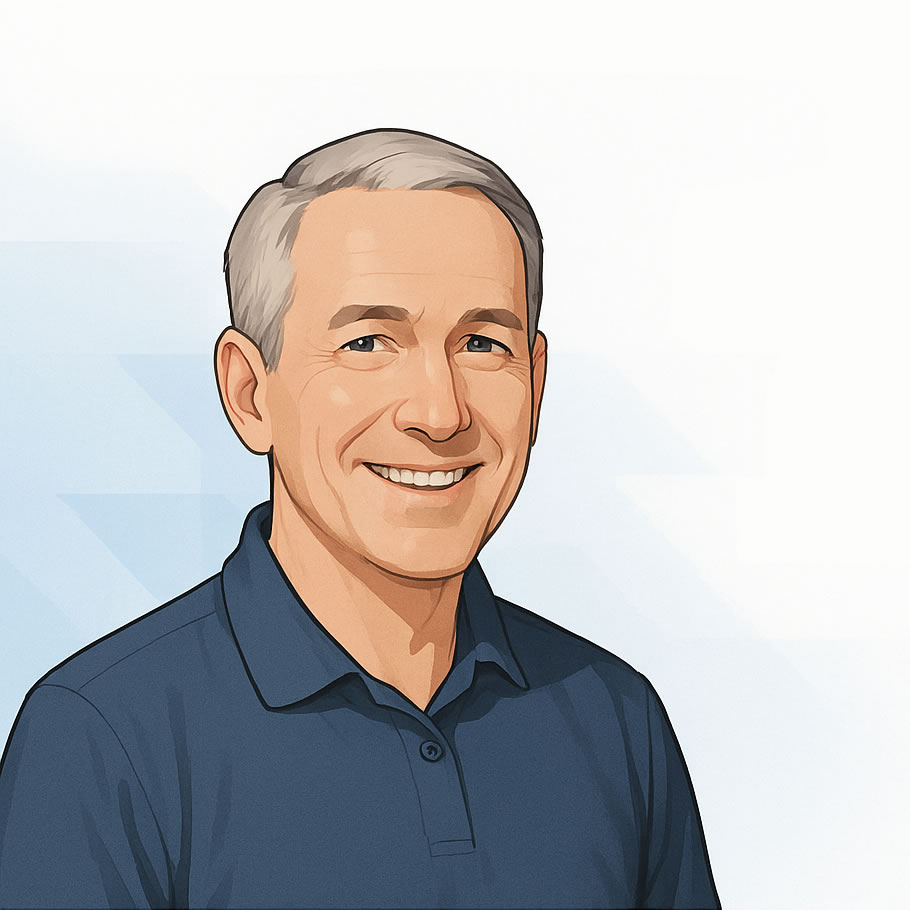
在建站及相关服务领域深耕近20年,帮助个人与中小企业快速搭建高质量外贸网站。并提供专业SEO和网站运维服务,让客户的网站在搜索引擎中脱颖而出。